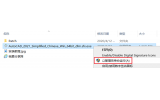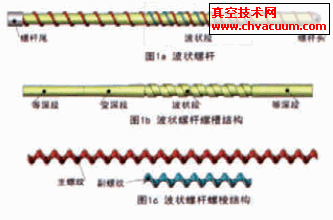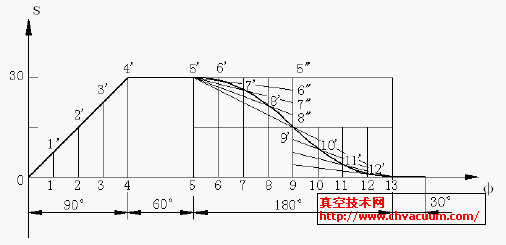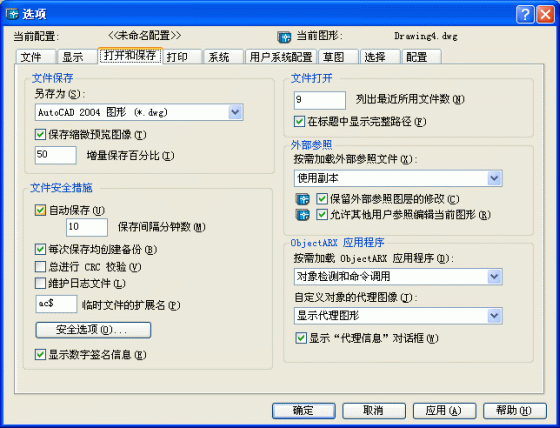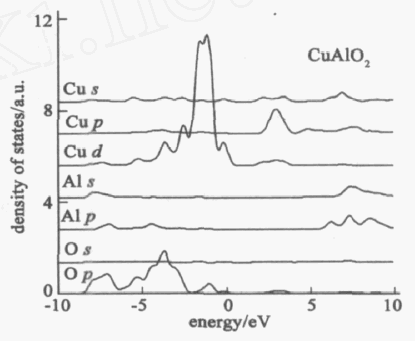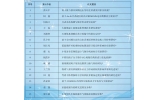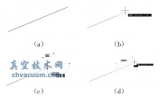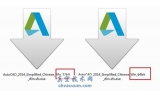如何在CAD中快速新建圖形?
在CAD中每次新建圖形彈出“啟動(dòng)”對(duì)話框,都讓我選擇公制、英制,如果要選擇自己的模板,還需要切換頁(yè)面,好麻煩!大多數(shù)人一直選擇公制或者總是使用相同模板文件,能不能在新建文件時(shí)直接使用一個(gè)默認(rèn)文件,不再出現(xiàn)對(duì)話框和提示啊?
當(dāng)然可以了!

CAD提供了兩個(gè)新建圖紙的命令:NEW和QNEW,如果你仔細(xì)觀察的話就可以發(fā)現(xiàn):在經(jīng)典界面的下拉菜單中調(diào)用的是NEW命令,在工具欄點(diǎn)新建按鈕調(diào)用的是QNEW命令。但是在常規(guī)狀態(tài)下,用這兩個(gè)功能的效果是一樣的。要想使這兩個(gè)功能不一樣,需要先設(shè)置好一個(gè)默認(rèn)的模板文件,設(shè)置方法如下:
1、 輸入OP命令,回車,打開(kāi)選項(xiàng)對(duì)話框。
2、 單擊“文件”選項(xiàng)卡,在列表中找到“樣板設(shè)置”,單擊前面的加號(hào)展開(kāi)下一級(jí)選項(xiàng),單擊“快速新建的默認(rèn)樣板文件名”,瀏覽設(shè)置一個(gè)你要使用的模板文件(*.dwt)。
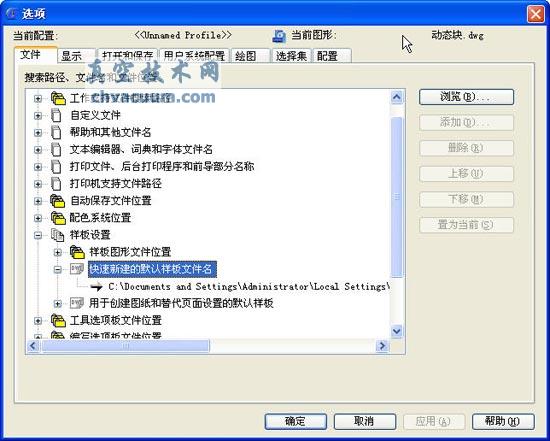
3、 設(shè)置好后你再點(diǎn)“新建”按鈕或輸入QNEW命令,你就無(wú)需再選擇公制、英制或選擇模板文件了,就會(huì)直接生成一個(gè)空文件了。
以上技巧適用于AutoCAD及浩辰CAD等類似的CAD軟件。